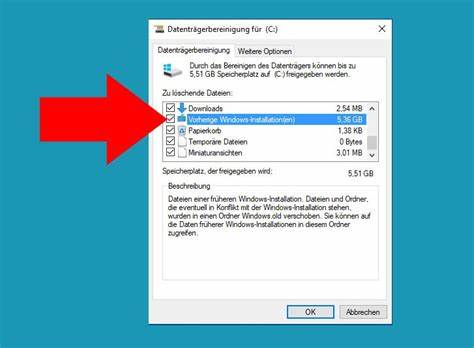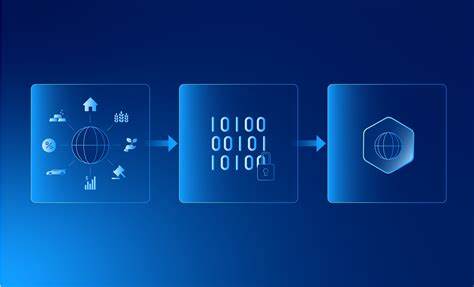在当今数字时代,电脑已成为我们生活中不可或缺的一部分。随着我们不断下载和安装新的软件,升级系统,电脑的存储空间往往会不知不觉中被占满。因此,定期对电脑进行维护,尤其是清理不必要的文件显得尤为重要。在这些维护工作中,Windows更新的清理(Windows-Update-Bereinigung)是一个关键步骤,它不仅能帮助释放存储空间,还能提升电脑的运行效率。 Windows更新清理是什么? Windows操作系统在发布新版本或更新时,会保留旧版本的备份文件。这些文件的主要目的是为了方便用户在更新后如遇问题时能够快速恢复到之前的系统状态。
然而,长时间以来,这些备份文件会占据大量的存储空间,从而使得电脑的性能下降。通过实施Windows更新清理,用户可以有效删除这些不再需要的文件,从而释放宝贵的存储空间。 如何进行Windows更新清理? 进行Windows更新清理并不是一项复杂的任务,以下是详细的步骤: 1. 首先,按下Windows键和R键组合,打开运行窗口。在弹出的窗口中,输入“cleanmgr.exe”并按下回车键。这将启动微软内置的磁盘清理工具。 2. 在磁盘清理工具启动后,系统可能会要求您选择要清理的驱动器。
通常情况下,您需要选择“C”盘,因为大多数Windows系统都会安装在此驱动器中。 3. 接着,您会看到一个新的窗口,其中列出了多个可以清理的选项。为了进行Windows更新清理,您需要点击“系统文件清理”按钮。这一步骤会再次启动磁盘清理工具,但这次它将允许您选择更多的清理选项。 4. 在这个窗口,您会看到一个包含更多选项的列表。在此列表中,务必选择“以前的Windows安装”和“Windows升级日志文件”这两个选项。
这是因为这些文件通常就是占据大量空间的更新备份。 5. 如果您希望最大限度地释放存储空间,可以选择列表中的所有选项。但请注意,选中某些选项后,系统可能会提示您确认此操作,因为这将删除某些文件。 6. 完成选择后,点击“确定”按钮,系统会要求您确认清理操作。您可以选择“是”,之后计算机将开始清理过程。 值得注意的是,执行完这些步骤后,您将无法再将系统回滚到之前的版本,因此,在进行Windows更新清理之前,务必确认当前的Windows系统运行良好。
为了确保安全,建议您在清理前备份系统,以防万一发生问题后能进行恢复。 Windows更新清理的益处 通过定期进行Windows更新清理,您可以享受到多个显而易见的好处。首先,释放存储空间无疑会让您的电脑运行得更加流畅,减少因存储不足引发的性能问题。其次,清理后的系统会减少不必要的数据加载,进而提高开机速度和程序响应速度。 此外,定期清理不仅有助于优化硬盘的使用,还能延长硬盘的使用寿命。因为长时间存储大量的旧文件会使硬盘的读写速度下降,进而影响整机的性能。
总之,Windows更新清理是一项简单而高效的维护操作,它帮助用户在不影响系统性能的前提下,保持电脑的整洁与高效。如果您希望更加深入地了解Windows更新清理的更多技巧和方法,不妨查看一些相关的技术博客和社区讨论,以获取更多实用的建议。 维护您的电脑,并让它始终处于最佳状态,是每位用户都应该重视的任务。定期进行Windows更新清理,让您的电脑保持高效顺畅不再只是梦想。在这个数字化和信息化的时代,让我们一同珍惜存储空间,维护电脑的健康运作。通过这样的小步骤,您将会发现,您的电脑将更加优秀。
。